Đồng hành với sự phát triển của công nghệ 4.0 các nền tảng ứng dụng chat cũng ra đời và phổ biến rộng rãi. Trong số đó, ứng dụng nổi bật đang có cộng đồng người tham gia đông nhất là mail Outlook. Phần mềm quản lý thông tin và trao đổi thư điện tử này đang rất hữu dụng với môi trường làm việc trực tuyến. Để nắm rõ hơn các thông tin cũng như cách sử dụng mail Outlook xin mời bạn cùng Cityit.vn tham khảo bài viết dưới đây.
Theo định nghĩa, Outlook là phần mềm thông minh quản lý thông tin cá nhân của người dùng Microsoft. Nó cũng là một phần của Microsoft Office được hỗ trợ hoạt động đa nền tảng. Không chỉ trên hệ điều hành Window hay Mac mà nó còn rất nhạy bén trên điện thoại Android và IOS.
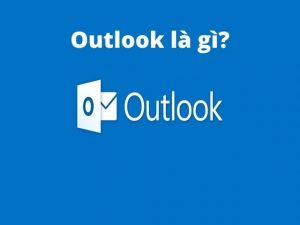
Mặc dù thường chỉ được sử dụng chủ yếu như là một ứng dụng e-mail, nhưng nó cũng bao gồm rất nhiều tiện ích như quản lý công việc, quản lý liên lạc, ghi chú và duyệt web. Nó có thể được sử dụng như một ứng dụng độc lập, hoặc có thể làm việc với Microsoft Exchange Server và Microsoft SharePoint Server cho nhiều người dùng trong một tổ chức, chẳng hạn như chia sẻ các hộp thư và lịch biểu, trao đổi thư mục công cộng, danh sách SharePoint và lịch trình cuộc họp. Có bên thứ ba ứng dụng bổ sung tích hợp Outlook với các thiết bị như điện thoại di động BlackBerry và với các phần mềm khác như Office & truyền thông Internet Skype. Các nhà phát triển cũng có thể tạo ra phần mềm riêng của họ mà làm việc với Outlook và Office thành phần bằng cách sử dụng Microsoft Visual Studio. Ngoài ra, Windows Mobile thiết bị có thể đồng bộ hóa hầu như tất cả các dữ liệu Outlook sang Outlook Mobile.
Như đã nói outlook có thể giúp bạn thực hiện rất nhiều công việc khách nhau với những tính năng ưu việt của nó.
Tốc độ truy cập nhanh và không gian lưu trữ rộng rãi là điều kiện thu hút mọi người chọn Outlook để sử dụng. Đồng thời, khi mail được lưu trữ sẽ tự động sắp xếp theo thứ tự thời gian nhận – gửi, dung lượng lớn – nhỏ rất dễ mở khi cần.
Người dùng có thể thực hiện vài thao tác đơn giản để phân loại các dữ liệu mail theo từng phân mục riêng rất dễ quản lý.
Thông qua tính năng chặn email theo tên miền, cụ thể hệ thống Outlook chặn email quảng cáo và loại bỏ các email spam rất hiệu quả. Hơn nữa, bạn cũng dễ thoát khỏi bộ máy spam mail khi chỉ khởi tạo địa chỉ email với 1 lần duy nhất. Ngoài ra, người dùng có thể tùy ý thay đổi địa chỉ email đăng nhập, hạn chế triệt để tình trạng thông tin bị đánh cắp.
Hiện nay các kênh mạng xã hội như facebook, Twitter đang chiếm thế “thượng phong” được phổ biến rộng khắp trên toàn thế giới. Do đó, sự tích hợp giữa Outlook với ứng dụng này giúp người dùng 1 lúc có thể thực hiện được nhiều hoạt động. Cụ thể là vừa check mail, vừa lướt Facebook và còn có thể mở hộp thoại Skype để trò chuyện.
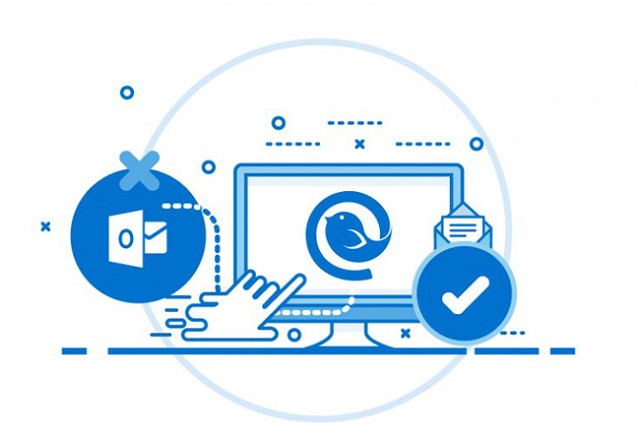
Tính năng HTML và CSS cho phép người dùng có thể tự do sáng tạo cho tệp thư của mình. Tính năng này đặc biệt hữu dụng khi bạn là người thích sử dụng template mail hay chữ khí mail trong outlook để thể hiện sự chuyên nghiệp cũng như cá tính riêng cho mail của mình.
Đôi lúc khi làm việc bạn sẽ không tránh khỏi được tình trạng xóa nhầm thư quan trọng. Thật may, trong Outlook có tính năng khôi phục email đã xóa nên nếu bạn lỡ xóa nhầm cũng không vấn đề gì. Bạn chỉ cần đi đến “các mục đã xoá” rồi chọn thư cần khôi phục và nhấn ok là xong.
Đồng bộ hoá dữ liệu giữa máy tính và điện thoại giúp người dùng truy cập được mọi thông tin ở bất kỳ nơi nào. Tức là dù bạn chỉ trao đổi thông tin qua máy tính nhưng khi không ngồi máy bạn vẫn có thể dùng điện thoại để tiếp tục. Yêu cầu duy nhất cho tính năng này là điện thoại của bạn cần phải có kết nối mạng nếu muốn đồng bộ.
Link tải mail Outlook trên máy tính:
Link tải mail Outlook trên điện thoại:
Trên từng nền tảng sử dụng Outlook chúng ta sẽ có cách cài đặt khác nhau. Chi tiết các bạn có thể tham khảo hướng dẫn cài Outlook như dưới đây.
Máy tính là thiết bị sử dụng Outlook phổ biến nhất, để cài đặt bạn thực hiện như sau:
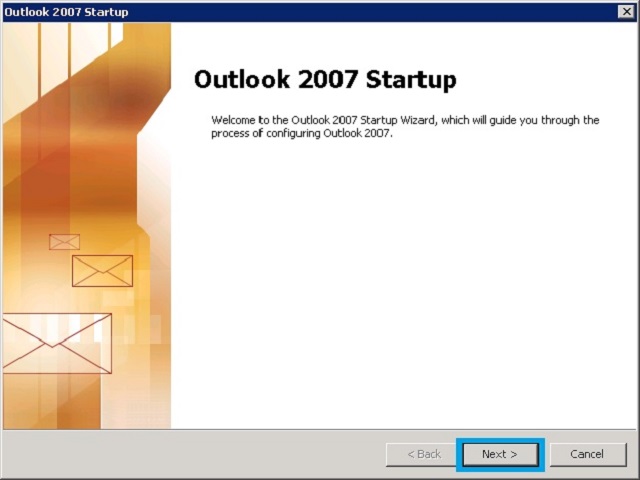
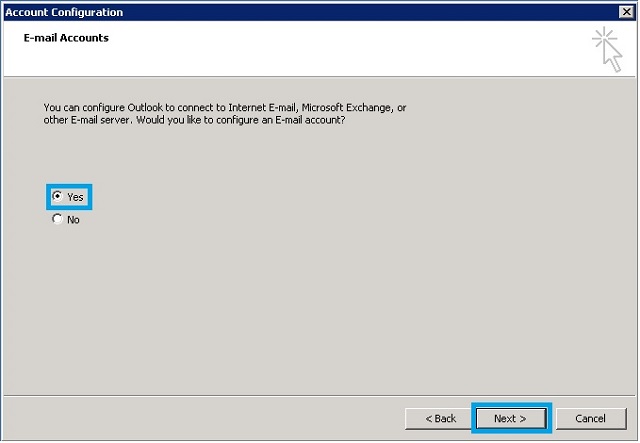
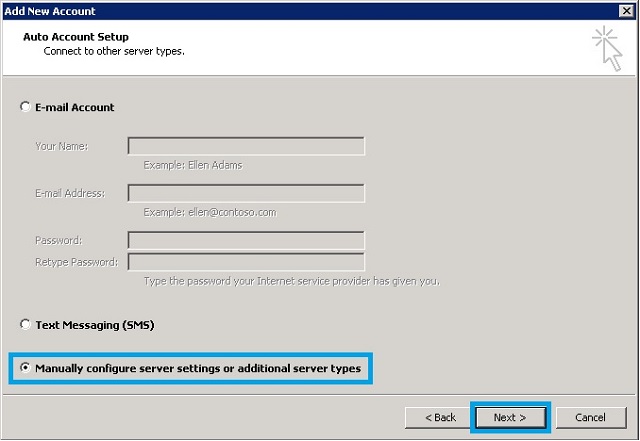
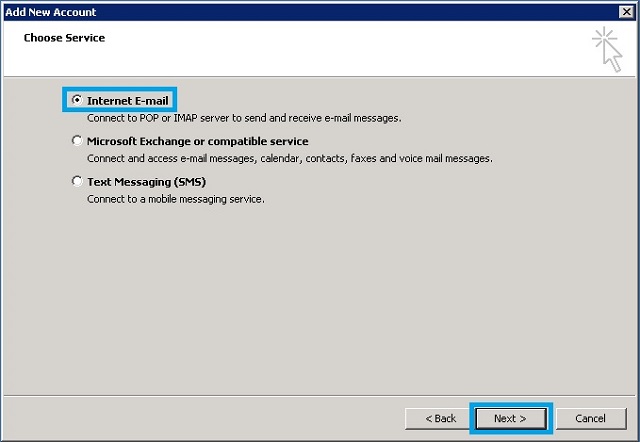
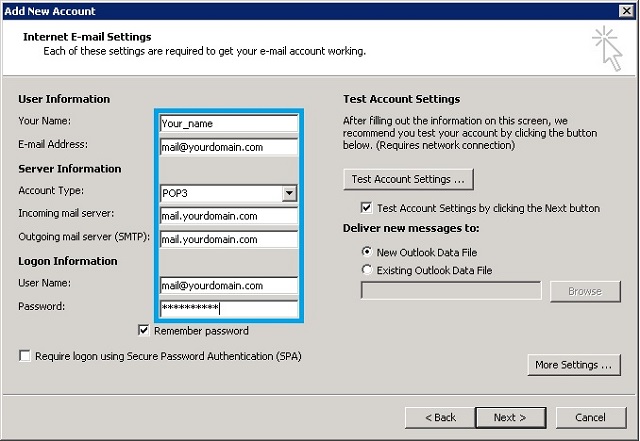
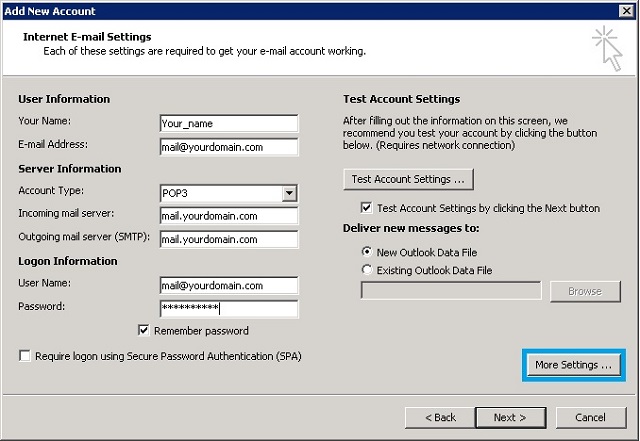
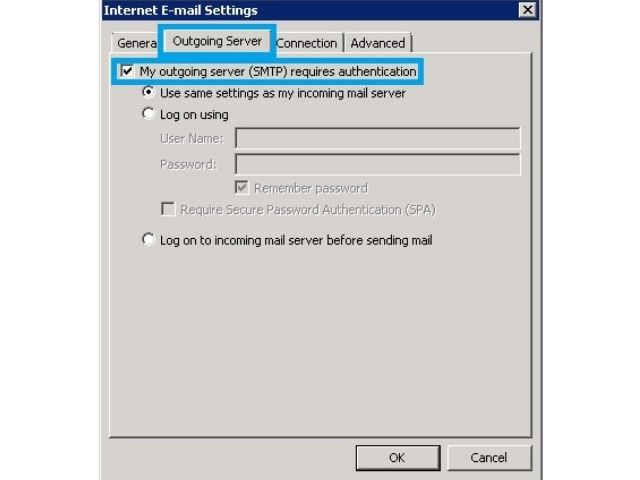
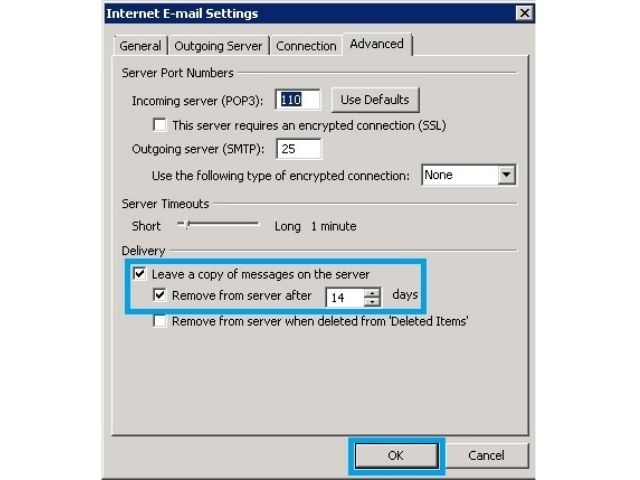
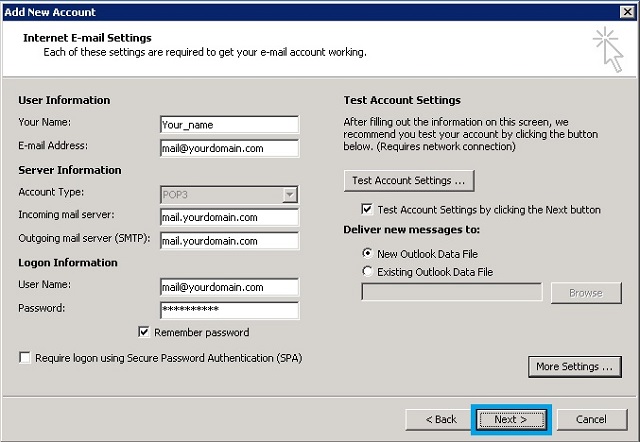
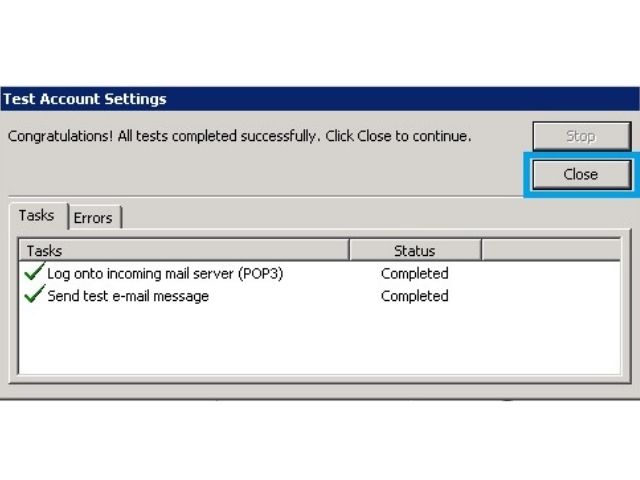
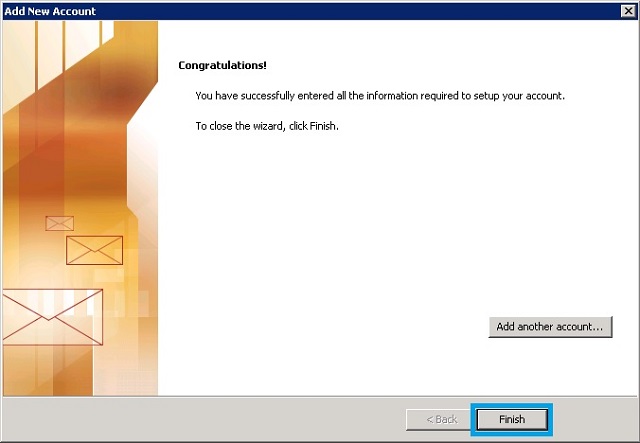
Sau khi đã tải phần mềm Outlook Mobile App ở link phía trên, các bạn tiến hành cài đặt như sau:
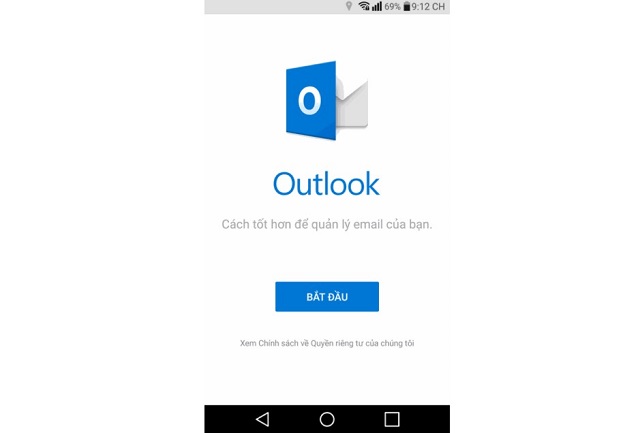
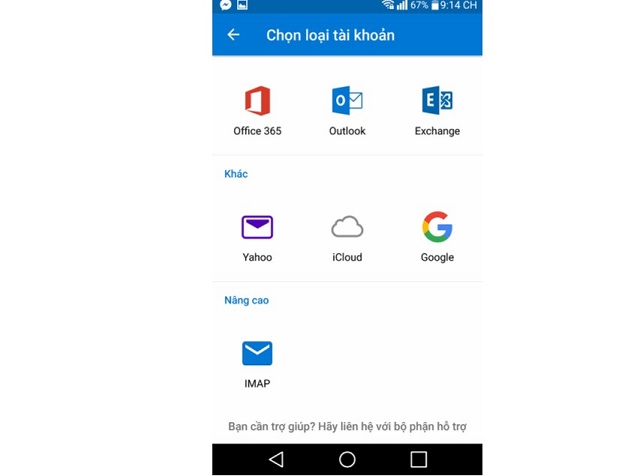
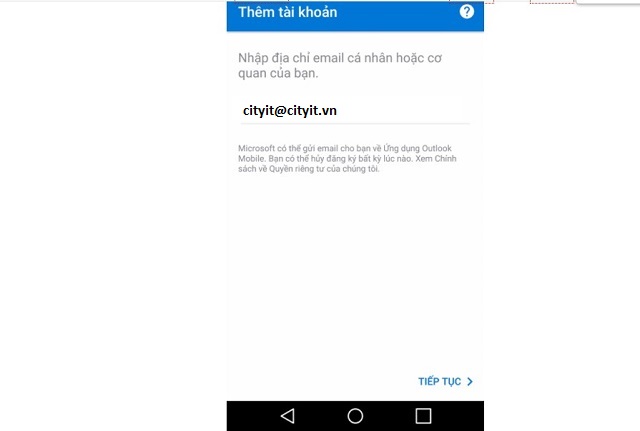
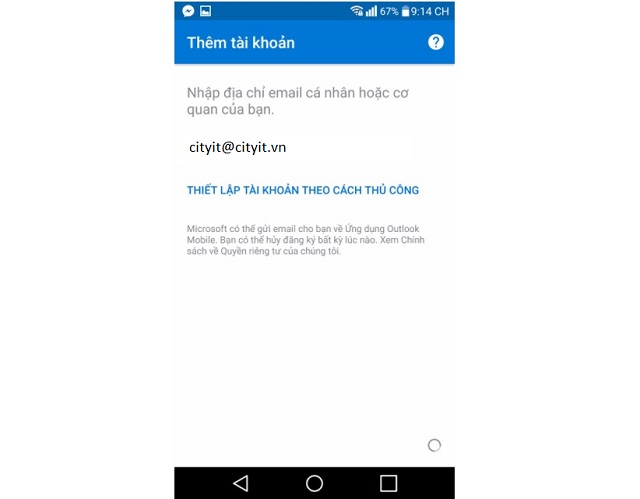
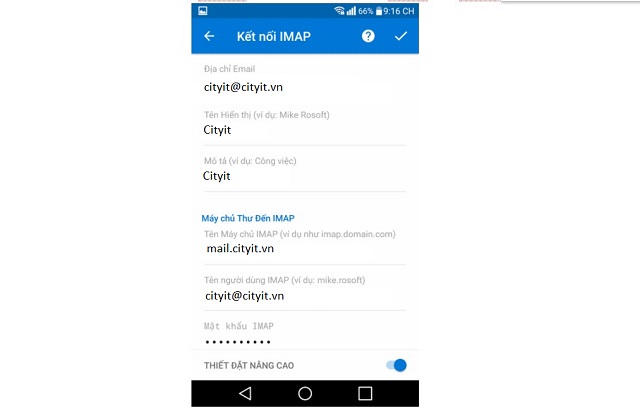
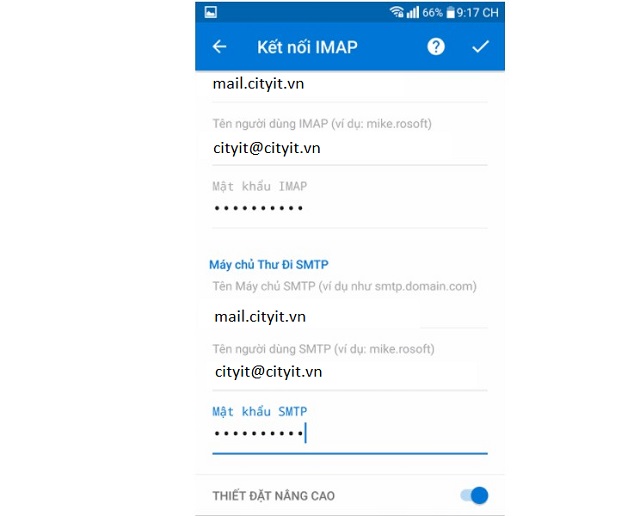
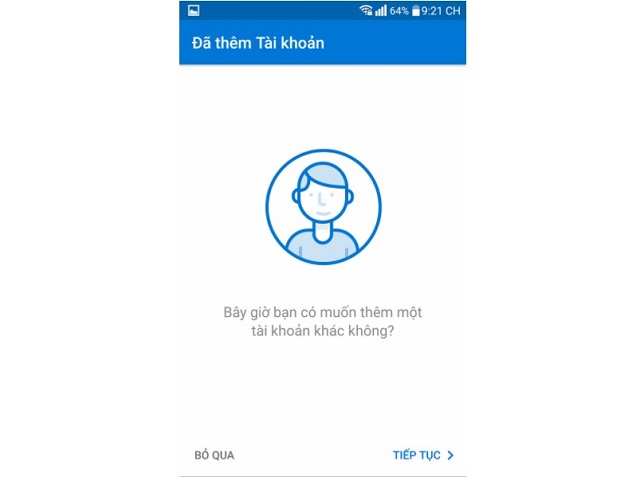
Sau khi đã tải thành công Outlook trên điện thoại android bạn cũng mở ứng dụng và tiến hành cài đặt như các bước trên điện thoại iphone phía trên. Chúc các bạn thành công.
Đăng ký tài khoản mail Outlook Microsoft là điều kiện tiên quyết để người dùng có thể sử dụng được. Cách tạo tài khoản Outlook khá đơn giản với 4 bước ngắn gọn như sau:
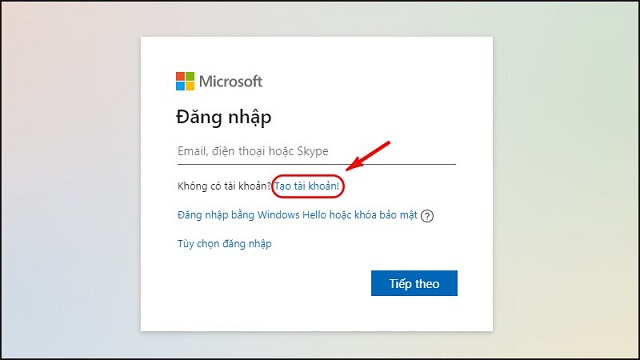
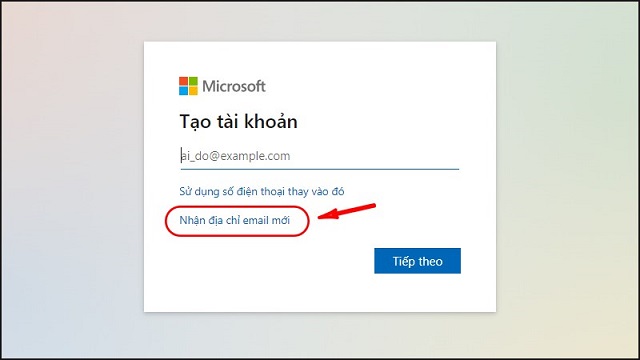
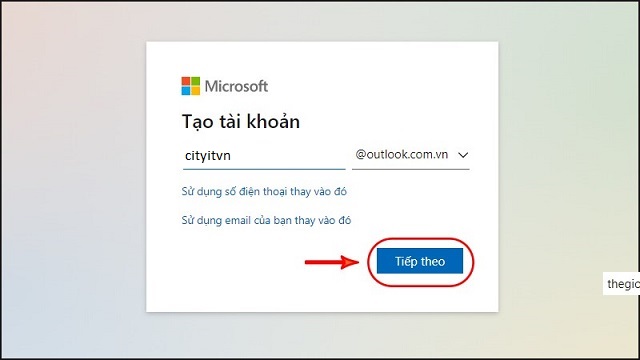
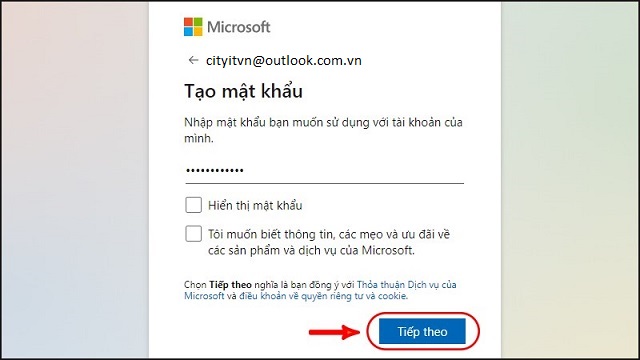

Tương tự như cách cài đặt thì việc đăng nhập tài khoản Outlook trên các thiết bị đều không giống nhau. Cụ thể các bước đăng nhập trên máy tính và điện thoại đã được Cityit.vn gợi ý như dưới đây.
Để đăng nhập Outlook trên cho máy tính các bạn hãy thực hiện các bước dưới đây:
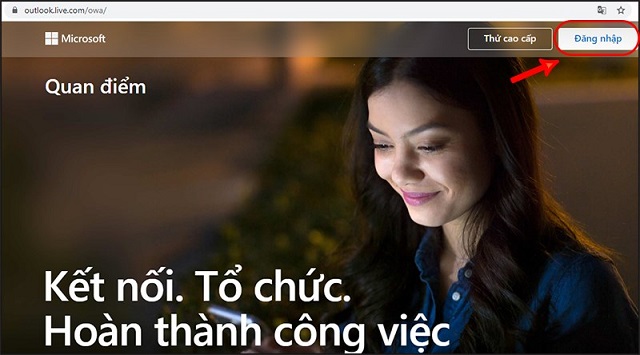
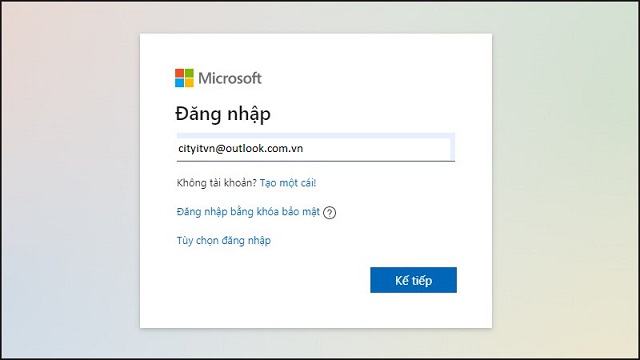
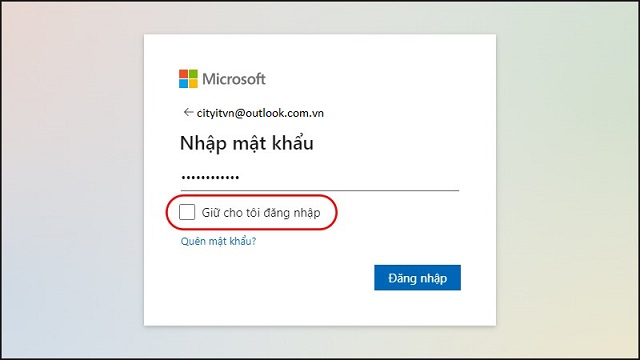
Như vậy là bạn đã đăng nhập vào Outlook thành công.
5 bước hướng dẫn đăng nhập email Outlook trên điện thoại:
Để bảo mật thông tin cá nhân và những dữ liệu quan trọng, khi không sử dụng Outlook nữa thì bạn nên đăng xuất ra ngoài. Bạn muốn chắc rằng mình đã thoát mail Outlook thành công thì nên thực hiện theo hướng dẫn sau.
Cách đăng xuất Outlook trên máy tính gồm 3 bước:
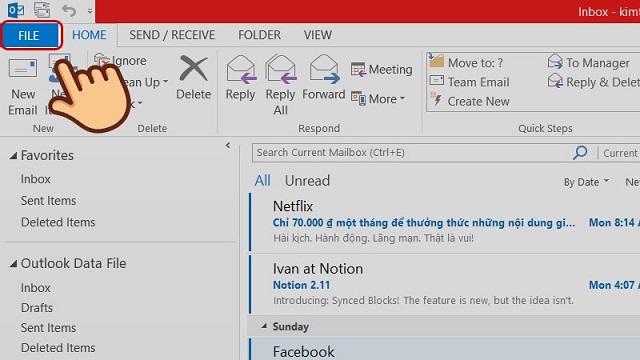
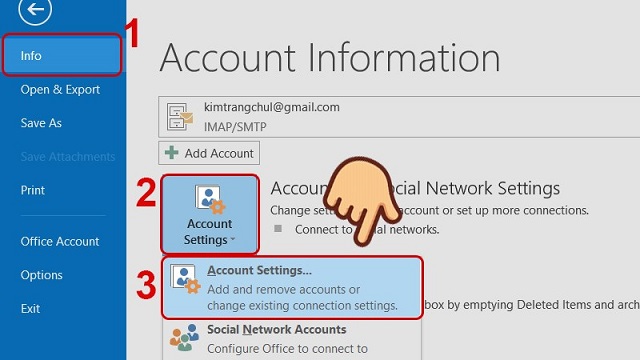
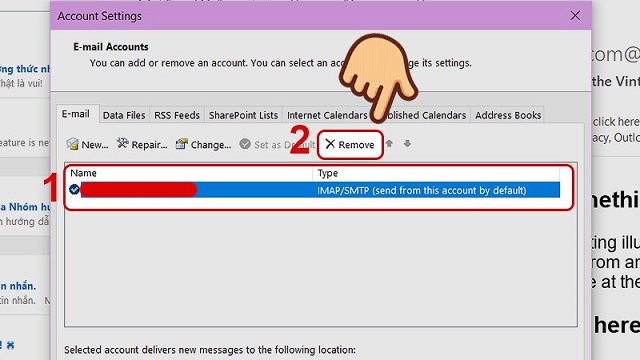
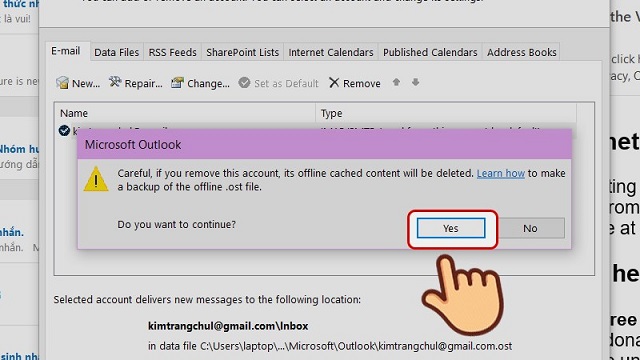
Hướng dẫn cách thoát Outlook trên điện thoại hiệu quả:
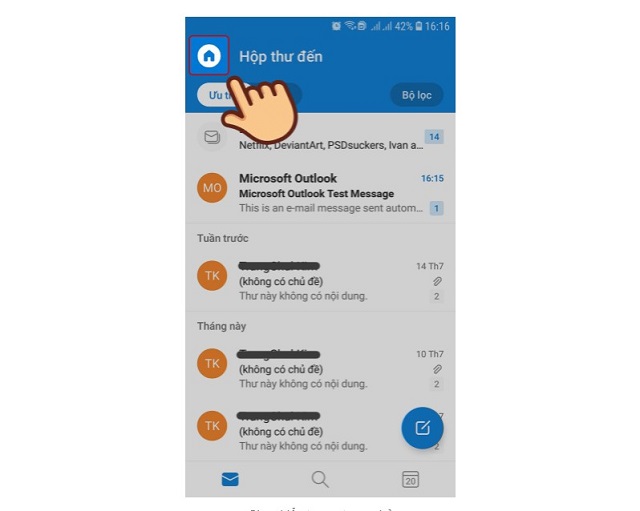
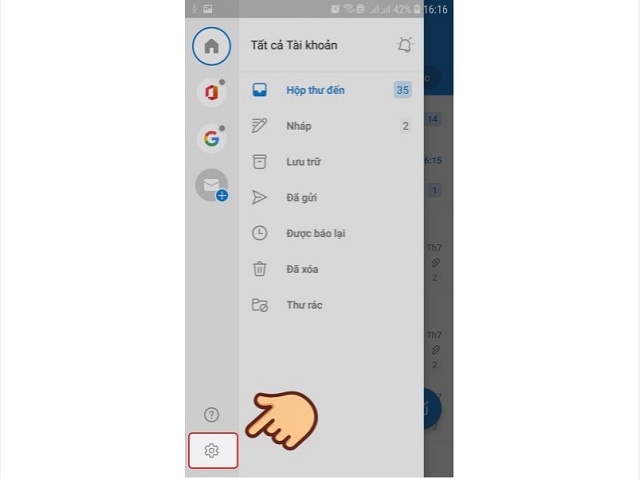
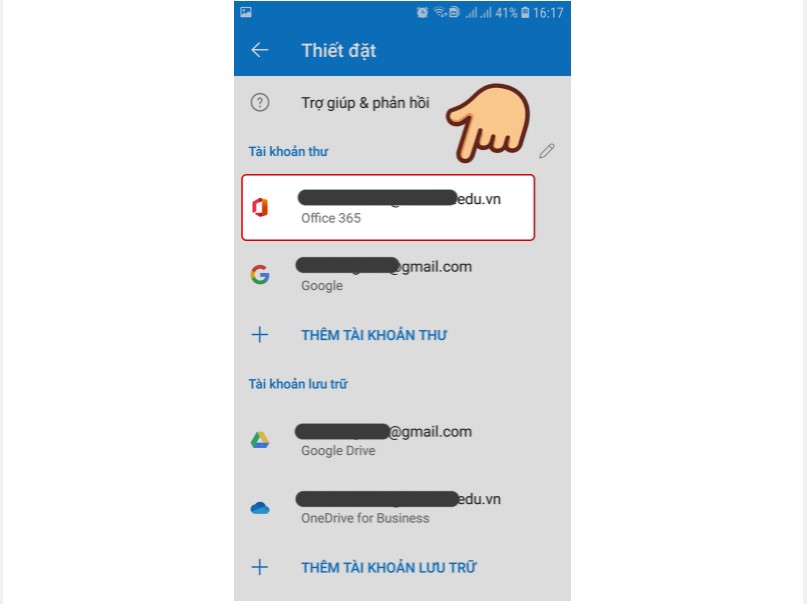
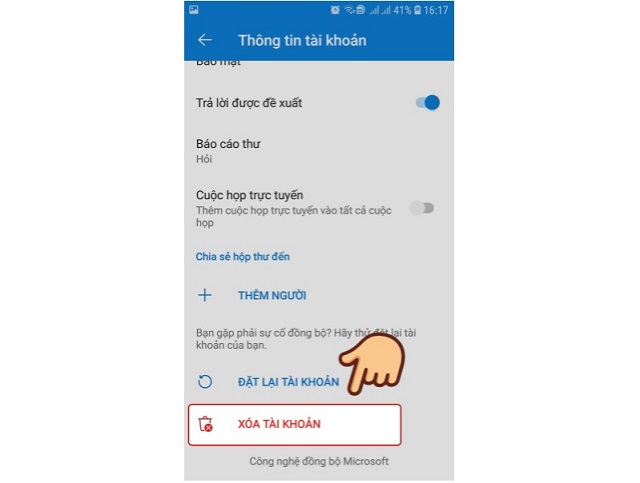

Để sử dụng Outlook thành thục và hiệu quả nhất bạn hãy tham khảo các bài viết sau:
Dưới đây sẽ là một số lỗi thường gặp khi sử dụng mail Outlook
Ở bài viết trên Cityit.vn đã tổng hợp tất cả các nội dung hữu ích về thao tác tải, cài đặt, đăng ký, đăng nhập và đăng xuất tài khoản mail Outlook. Các bước thực hiện đều được hướng dẫn rất chi tiết và rõ ràng. Hi vọng quý bạn đọc có thể nắm bắt kiến thức một cách trọn vẹn nhất.